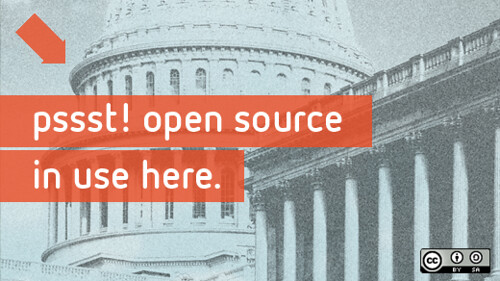Antistress : Toi aussi bouge tes dossiers xdg-user-dirs (Documents, Images, Musique, Téléchargements, Vidéos) !
samedi 29 septembre 2012 à 17:37xdg-user-dirs est une spécification de freedesktop.org qui définit un lot de répertoires standards prêts à l'emploi (Documents, Images, Musique, Téléchargements, Vidéos notamment). Celui-ci est créé par défaut dans votre répertoire /home.
J'ai adjoint à mon disque dur de taille confortable (500 Go) un SSD de capacité minimale (64 Go) seulement destiné à héberger mon système afin que celui-ci soit bien réactif.
Le but est donc de délocaliser sur le gros disque les données volumineuses que je souhaite stocker.
Pour autant il n'est pas question de délocaliser la partition /home toute entière car celle-ci contient un certain nombre de données auxquelles les logiciels accèdent fréquemment (les options de configuration, certaines de vos données personnelles comme les marque-pages du navigateur etc.) et je ne veux pas perdre le bénéfice des faibles temps d'accès du SSD et ralentir le système en les logeant sur le disque dur.
L'idée est donc de seulement déplacer le jeu de répertoires courant xdg-user-dirs car ce sont précisément ces répertoires qui vont avoir besoin d'espace pour remplir leur mission...
Résumé
Pour résumer, mes unités de stockage sont :
- un SSD de 64 Go
- un disque dur de 500 Go
Lors de l'installation, j'ai créé trois partitions sur mon SSD : /, swap (que j'ai immédiatement désactivée) et /home.
Le disque dur est en attente d'affectation.
Signaler le disque dur au système (ça se passe dans le fichier fstab)
Tout d'abord on va lui donner un nom explicite, par exemple « data » en créant le dossier correspondant avec la commande mkdir /media/data.
Ensuite on va configurer le montage automatique de la partition au démarrage du système.
Commencez par repérer vos partitions avec la commande fdisk -l. Puis, avec la commande blkid, repérez l'UUID (le numéro d'identifiant unique) de votre partition que l'on va reporter dans le fichier fstab. Éditez ce dernier avec la commande gedit /etc/fstab et ajoutez une ligne pour votre partition sur ce modèle :UUID=9d16fb94-f4d7-4f31-8734-491f2d94054c /media/data ext4 noatime,defaults 0 2
où vous remplacerez les parties en gras par les bonnes valeurs.
[Device] [Mount Point] [File System Type] [Options] [Dump] [Pass]
Vous trouverez des informations très complètes à ce sujet en tapant la commande
man fstab.Ext4 étant un système de fichiers pointu quant à la gestion des droits d'utilisation, et la partition ayant été créée avec les privilèges d'administration, il va maintenant falloir vous accorder les droits de lecture/écriture sur cette partition en tant que simple utilisateur. Pour cela, la partition étant montée, entrez la commande chown -R robert:robert /media/data (mettez votre nom d'utilisateur à la place de « robert » ou ne changez rien si « robert » est votre nom d'utilisateur).
Déplacer les dossiers xdg-user-dirs sur la nouvelle partition
Bon, rassurez-vous, le plus dur est fait.
La définition des répertoires xdg-user-dirs se fait dans le fichier ~/.config/user-dirs.dirs que nous allons donc modifier au moyen de la commande gedit ~/.config/user-dirs.dirs. C'est là que vous reportez les nouveaux chemins (XDG_DOWNLOAD_DIR="/media/data/Téléchargements" et ainsi de suite. J'ai laissé Bureau, Modèles et Public en place).
Pour que le changement soit pris en compte, tapez la commande xdg-user-dirs-update && xdg-user-dirs-gtk-update.
![]()
Original post of Antistress.Votez pour ce billet sur Planet Libre.